自从Apple Music无损音乐(保真压缩Lossless )在WWDC2021开放后,同时HomePod和HomePod mini也已经偷偷开启Apple Music保真压缩功能,如何设置?来看看吧!
HomePod启动Apple Music无损音乐/ 保真压缩方法
先前Apple 已经有说明HomePod 会在后续更新支持Apple Music 无损音乐(保真压缩音频),不过没有说明会是在哪个版本加入,其实只要iOS 14.6 或新版本就可以立即启用HomePod 无损音乐,可以通过以下两种方法来实现:
1.Apple Music AIrPlay HomePod。
2.目前iOS 15 Beta 有Bug 会导致无法用AIrPlay 播放无损。
Apple Music无损 AIrPlay HomePod 教程
需升级iOS 14.6 / iPadOS 14.6 或新版本
在iPhone 或iPad 设备打开Apple Music App,先找到支持「保真压缩」音乐专辑,点击最底下「AIrPlay」按钮设定HomePod / HomePod mini 播放,就可以让HomePod 播放Apple Music无损了!
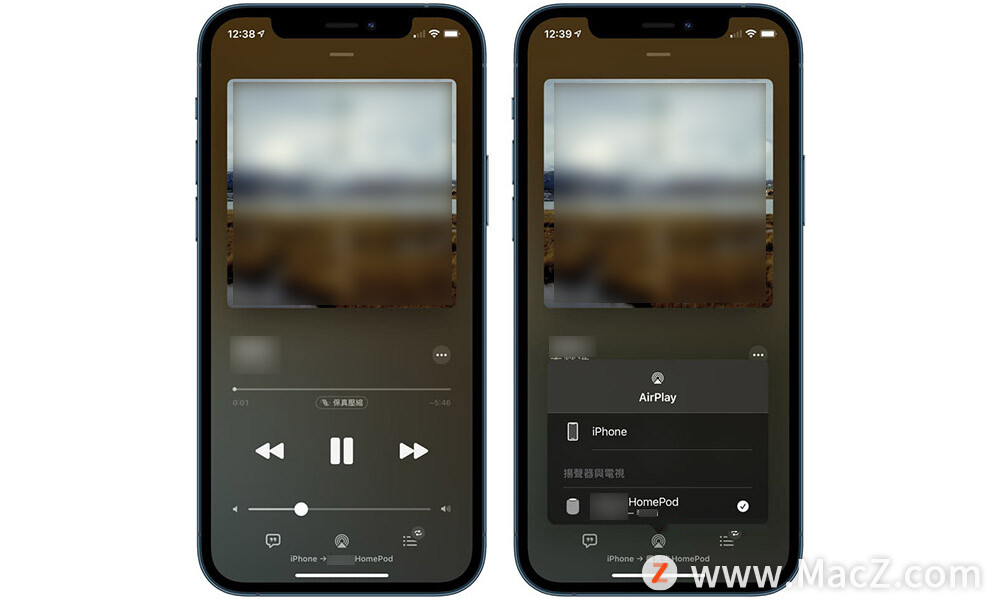
怎么确定HomePod 用AIrPlay 能够播放 Apple Music 无损音乐?
通常只要利用AIrPlay 到HomePod 设备的Apple Music 音乐,如果能够继续出现「保真压缩(Lossless)」标志,就代表目前正在使用Apple Music 无损音乐品质来播放。
目前iOS 15 Beta 有Bug 会导致无法用AIrPlay 播放无损(无法显示保真压缩)。
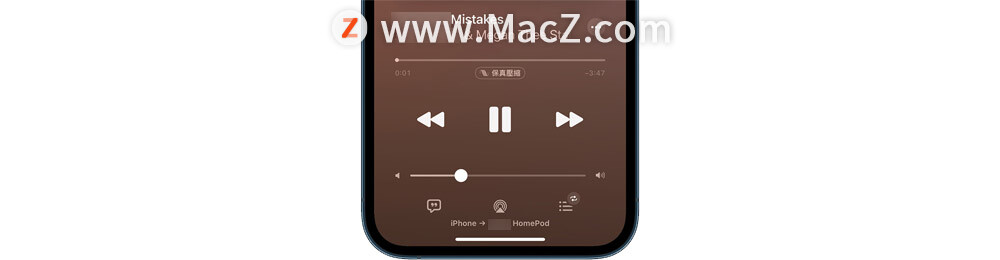
HomePod直接播放Apple Music无损技巧
需要升级iOS 15 beta / iPadOS 15 Beta
至于要让HomePod 直接播放Apple Music 无损音乐,需要升级到最新iOS 15 / iPadOS 15 ,才能通过「家庭APP」设置,操作步骤如下:
1.打开「家庭APP」,点左上角「屋子图示」点选「家庭设定」(根据HomePod位置)。
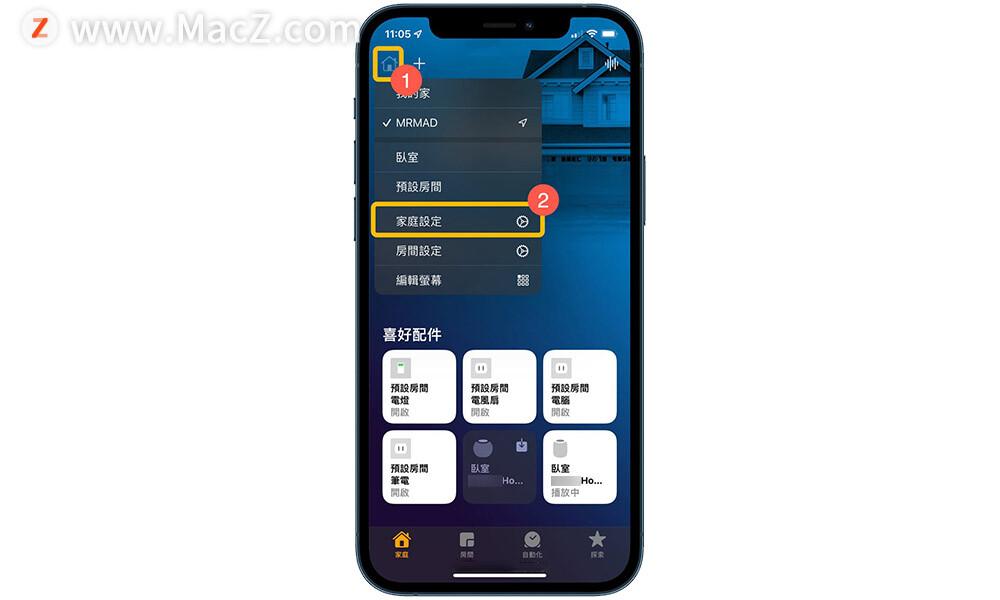
2.点选自己的「Apple ID」名称,需要是拥有者权限。
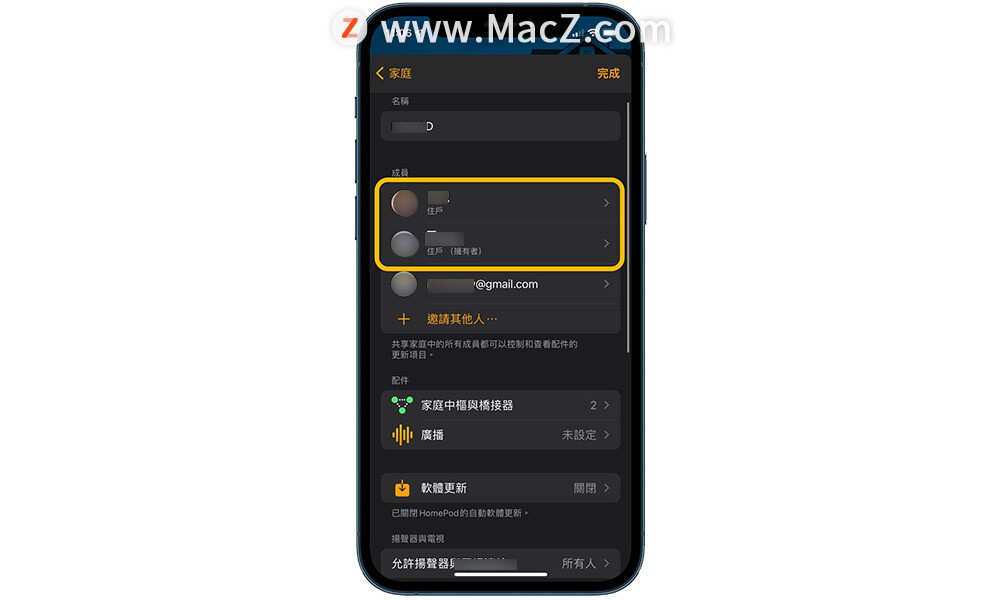
3.点选「Apple Music」。
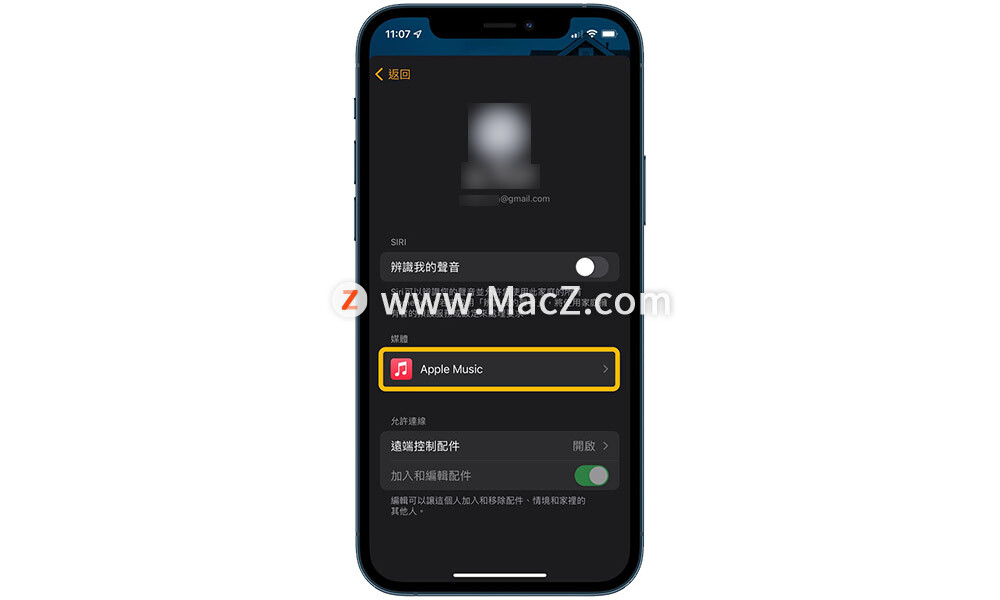
4.就可以将「保真压缩音讯」功能开启,就能启动HomePod 直接播放Apple Music 功能。
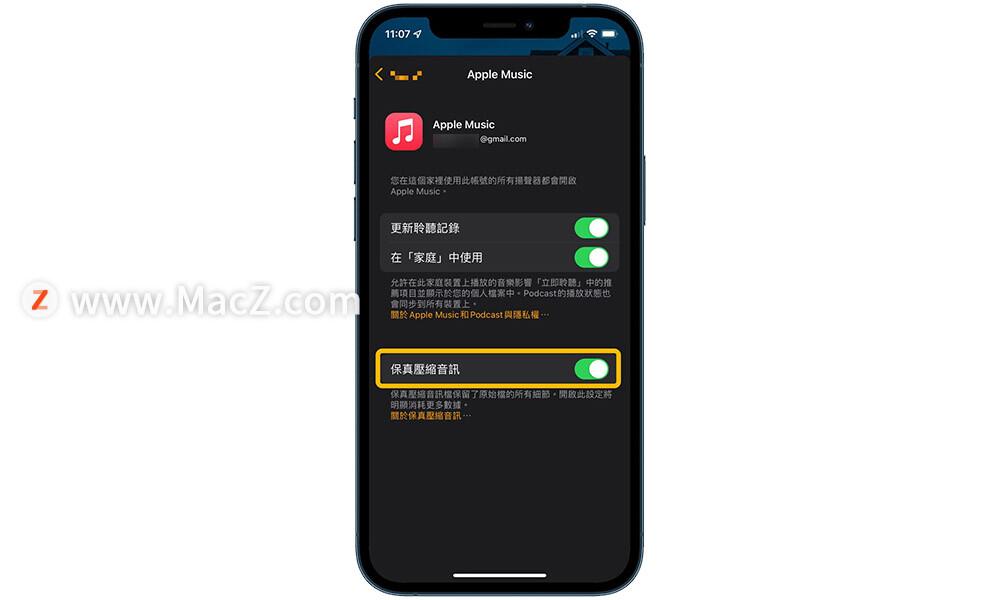
5.后续就可以直接通过语音叫Siri 播放支持Apple Music 保真压缩音讯的音乐。
怎么确认HomePod 有在播放Apple Music 无损音乐?
可以打开「家庭APP」,压住HomePod 图标不放后,会展开目前正在播放的Apple Music 音乐专辑,点开来看确认是否有出现「保真压缩(Lossless)」标志就代表HomePod 目前正在播放无损音乐。
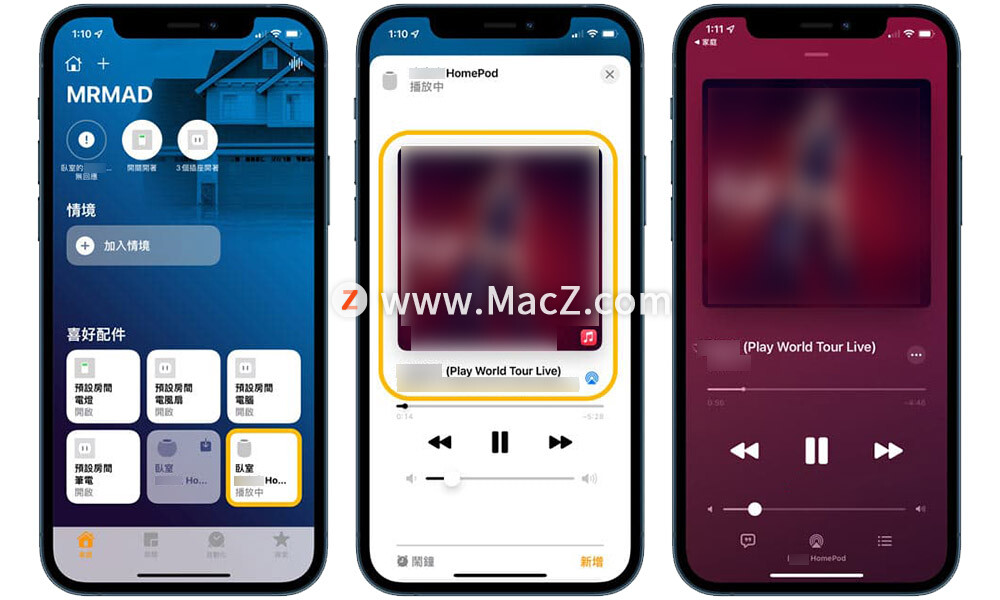
目前HomePod 15 Beta1和iOS 15 beta1设备似乎都有Bug ,没办法正常显示「保真压缩」标志,导致我们无法确定是否真正有启动,只能够等待后续iOS 15 Beta推出修正,或是等待iOS 15正式版才会正常。

